Wijzig en verwijder Windows Drive Letters met DriveLetterView
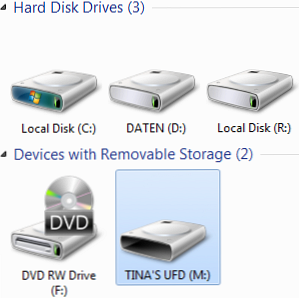
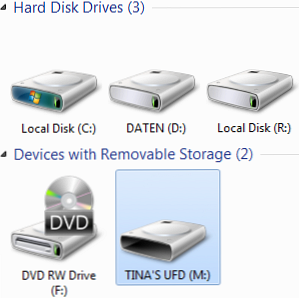 In Windows-besturingssystemen worden partities op de vaste schijf en externe stations, zoals optische stations en USB-flashstations, aangeduid met stationsletters van A tot Z. Sommige letters zijn gereserveerd, bijvoorbeeld A en B voor diskettestations of C voor de actieve primaire partitie, die meestal de besturingssystemen bevat. Aan andere partities of optische stations worden volgende letters toegewezen.
In Windows-besturingssystemen worden partities op de vaste schijf en externe stations, zoals optische stations en USB-flashstations, aangeduid met stationsletters van A tot Z. Sommige letters zijn gereserveerd, bijvoorbeeld A en B voor diskettestations of C voor de actieve primaire partitie, die meestal de besturingssystemen bevat. Aan andere partities of optische stations worden volgende letters toegewezen.
Verwisselbare stations ontvangen stationsletters op basis van beschikbaarheid. Uw USB-flashdrive kan bijvoorbeeld de stationsletter G ontvangen wanneer deze alleen is aangesloten, maar deze kan de stationsletter H ontvangen wanneer uw externe harde schijf is aangesloten en eerst de G heeft gepakt. Zoals dit aantoont, zijn stationslettertoewijzingen voor verwisselbare stations niet permanent.
In sommige gevallen is een permanente toewijzing van een stationsletter echter wenselijk. Laten we zeggen dat u een back-uproutine hebt opgezet. Uw opslaglocatie is een externe harde schijf. U hebt het pad naar deze harde schijf opgegeven, ervan uitgaande dat altijd dezelfde stationsletter zou worden toegewezen. Als er echter een ander apparaat is aangesloten dat de respectieve stationsaanduiding bezet, kan de back-up mislukken. Om dit scenario te voorkomen, kunt u stationsletters permanent toewijzen aan geselecteerde apparaten.
DriveLetterView
DriveLetterView is een freeware-hulpprogramma voor Windows, dat een lijst met huidige en eerder verbonden apparaten en hun respectieve stationsletters biedt. Bovendien kunt u deze tool gebruiken om apparaten te verwijderen of hun stationslettertoewijzing te wijzigen. Indien gewenst kan een lijst met alle stationsletters met toegewezen stations en andere eigenschappen worden geëxporteerd naar een eenvoudig tekstbestand of worden opgeslagen in CSV-, XML- of HTML-indeling..
DriveLetterView wordt geleverd in een ZIP-archief en is een draagbare tool waarvoor geen installatie vereist is. Pak gewoon de bestanden uit, voer het EXE-bestand uit als Administrator en u ziet een lijst met uw schijven, vergelijkbaar met die in de onderstaande schermafbeelding. Merk op dat als uw antivirussoftware DriveLetterView als malware meldt, het is een vals positief!

Als u de rode X linksboven gebruikt, kunt u stationsletters verwijderen van apparaten die momenteel niet zijn aangesloten. Op deze manier kunt u stationsletters beschikbaar stellen en deze vervolgens toewijzen aan andere apparaten in de lijst.

Merk op dat DriveLetterView niet kan worden gebruikt om de stationsaanduiding van een lokale harde schijf te wijzigen!
Windows Computerbeheer
Als u zich afvraagt of het toewijzen van stationsletters in Windows mogelijk is zonder de hulp van software van derden, is het antwoord ja, dit is mogelijk. Het vereist echter wel dat het betreffende apparaat is verbonden.
Klik in Windows 7 op> [WINDOWS] + [R] toetscombinatie en uitvoeren> compmgmt.msc. In de> Computer management venster schakelt naar> opslagruimte > Schijfbeheer.

U kunt nu met de rechtermuisknop klikken op een van de apparaten aan de linkerkant en> selecteren Stationsletter en paden wijzigen ... Klik in het geopende venster op> Verandering… knop. Selecteer in het volgende venster de gewenste stationsletter en> OK uw wijzigingen.

De verandering is onmiddellijk. De volgende keer dat u dat apparaat op uw computer aansluit, wordt het opnieuw toegewezen aan de driveletter die u hebt geselecteerd. Bovendien kunt u met de Windows-oplossing de stationsletters van lokale harde schijven wijzigen. Wees voorzichtig, want deze wijzigingen kunnen de software onbruikbaar maken.
Samenvatting
Het gebruik van DriveLetterView in plaats van de standaard Windows Computer Management-tool heeft niet alleen het voordeel dat er minder muisklikken nodig zijn. In tegenstelling tot de standaard Windows-oplossing kunt u gemakkelijk schijven beheren die momenteel niet zijn aangesloten, maar eerder op uw computer zijn aangesloten. DriveLetterView is dus een handig hulpmiddel voor diegenen onder u die vaak van externe schijfeenheden wisselen en permanente stationsletters willen toewijzen aan specifieke apparaten.
Ik schreef onlangs over NirLauncher Meer dan 100 draagbare freeware-hulpprogramma's aanschaffen met NirLauncher [Windows] Krijg meer dan 100 draagbare freeware-hulpprogramma's met NirLauncher [Windows] NirLauncher is een bibliotheek die boordevol meer dan 100 draagbare freeware-hulpprogramma's voor Windows zit. Het is de perfecte toolbox om mee te nemen op uw USB-stick voor noodgevallen, bijvoorbeeld als u ... Lees meer, een draagbare softwarebibliotheek van NirSoft die boordevol meer dan 100 freeware-hulpprogramma's zit. DriveLetterView is een van deze gratis tools.
Hoeveel verwijderbare schijven heeft u en gaat u profiteren van de mogelijkheid om stationsletters permanent toe te wijzen?
Meer informatie over: computeronderhoud, schijfpartitie, harde schijf.


